A Windows telepítése 10 a botot (a PM-ben a BIOS) video
Bizonyos esetekben célszerű telepíteni egy USB-meghajtót
Ahhoz, hogy telepítse az operációs rendszer USB-meghajtó nem kell egy CD-ROM-on vagy lemezen. Mivel ez a módszer segíteni a hiba a meghajtó a PC vagy annak hiányában a laptopok. Minden, ami szükséges a telepítés - bootolható flash meghajtót, és maga az eszköz.
rendszer követelmények
Megkezdése előtt a folyamatot, győződjön meg róla, hogy a számítógép megfelel a minimális követelményeknek. A Windows 10 előírja, hogy a következő jellemzőkkel rendelkezik:
A telepítési folyamat
edzés
Először is, vigyázni a személyes adatokat. A formázás törli az összes fájlt a C meghajtó, beleértve az asztali, visszafordíthatatlanul hagyni. Mert költözni egy másik partíciót a merevlemezen, vagy egy külső tárolóeszköz előre.
Hogyan fut a telepítés USB-meghajtóról
A telepítési folyamat elindításához az alábbi módokon:
Felhívjuk figyelmét, hogy a bejáratnál, hogy a boot menüt vagy a BIOS flash kártya kell illeszteni a számítógépet.
Boot-menü - ez BIOS opciót válassza ki a meghajtót, amelyről a számítógép fogja betölteni. Ellentétben prioritás változások a BIOS kiválasztja a boot menü használható önmagában vezetni.
Annak érdekében, hogy adja meg a boot-menü, meg kell bootoláskor megnyomni egy külön gomb. Attól függően, hogy a laptop gyártó vagy az alaplap a számítógép boot menü indított keresztül F8 (Asus, melynek neve a modell kezdődik k, x), F11 (MSI, ASRock), F12 (Acer, Lenovo, Dell, Toshiba, Gigabyte) és Esc (Samsung, Intel, az új Asus modell).
Úgy néz ki, mint a boot menü
Megnyitjuk a boot menü, ahol ki kell választania az USB-meghajtót. Ha van egy új laptop (Windows 8 felett), ahol a boot-menü nem indul ilyen módon, majd kattintson a „kikapcsolása”, tartsa lenyomva a Shift billentyűt.
A második módja annak, hogy az operációs rendszer telepítése USB-meghajtó - a rendszerindító prioritás a BIOS-ban. Eléréséhez szükséges azonnal elindítása után eszközt, vagy nyomja Del F12.
Megjelenése BIOS menü eltérő, úgy a leggyakoribb lehetőségeket.
- UEFI BIOS. A legtöbb modern alaplapok BIOS (pontosabban az UEFI) - grafika, ami lehetővé teszi, hogy módosítsa a rendszerindítási sorrendet az egér segítségével. Ha ez nem lehetséges, változtassa meg a prioritási BIOSFeatures szakasz - BootOptions.
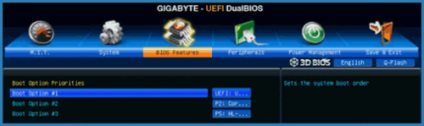
- AMI BIOS.
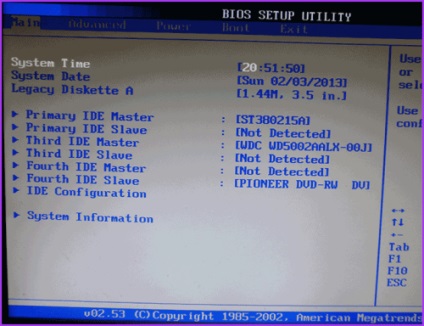
Nyomja meg a „Right” gombot a „A Boot” opciót. Ezután adja meg a szakasz «Merevlemez-meghajtók» és válassza ki a «1. meghajtó».
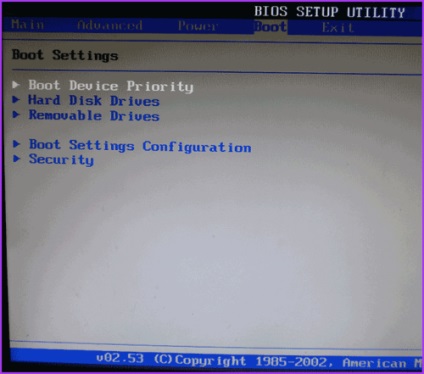
Itt meg kell választani az USB-nakopite.
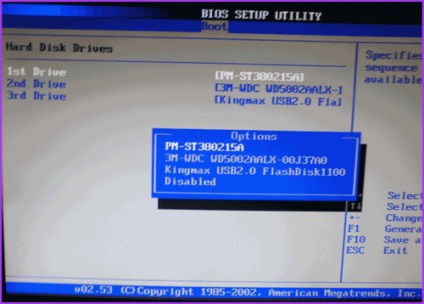
Akkor megy a «boot eszköz prioritás» részben válassza ki «First boot device» majd az USB-meghajtót.
- BIOS ELJÁRÁS vagy Phoenix.
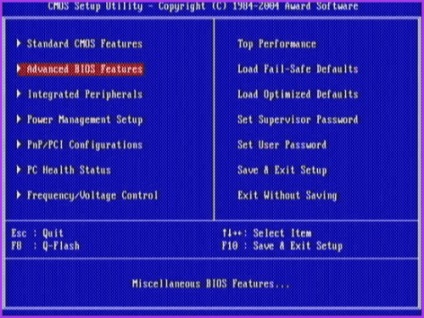
Ha a BIOS úgy néz ki, mint ebben a screenshot, akkor megy «Advanced BIOS Features» - «First Boot Device».
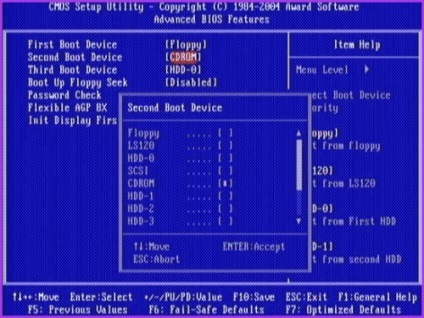
Válassza ki a prioritást a rendszerindító eszköz, ebben az esetben tartalmaznia kell a szó «USB».
Az operációs rendszer telepítése
Miután a BIOS vagy boot menüben látni fogja «nyomjon meg egy gombot boot CD-ről vagy DVD-» nyomja meg bármelyik gombot, és várjon.
A következő ablak jelenik meg, ahol ki kell választania a nyelv, az idő formátumát és billentyűzetkiosztást. Válassza ki a jobb és kattintson a „Tovább” gombra.
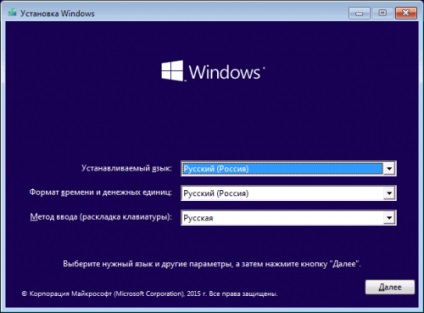
Akkor kell venni, hogy a következő ablak, kattintson az „Install”.
A következőkben látni fogja a Windows-aktiválási menü, lehet, hogy a következő lehetőségek közül:
- Ha a Windows 10, enter gombot;
- ha van az OS egy ingyenes frissítés, vagy nincs meg a gombot, majd kattintson a „Tovább”.
Licenc Keys Windows 7, 8 nem alkalmasak az aktiváló Windows 10.
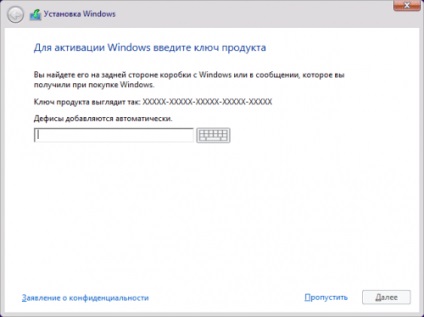
Akkor látni fogja a licencszerződést. Olvasd el, ellenőrizze az „Elfogadom a licencszerződés feltételeit” és kattintson a „Tovább” gombra.
Akkor éri el a telepítési típus kiválasztási menü.
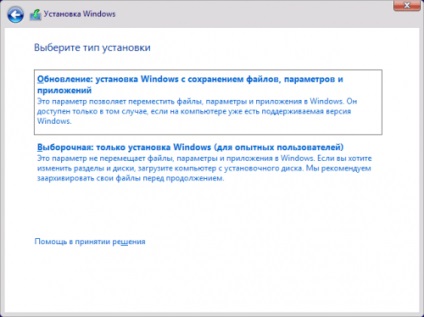
Ez viszi kétféle telepítési - frissítés és egyéni telepítés. Ha frissíti a beállításokat és programokat marad, és a régi rendszer marad a «Windows.OLD» mappát. Egyéni telepítés törli az összes régi fájlokat, lehetővé teszi, hogy lemezeket particionálni és formátumok őket. Ez a módszer megtisztítja a PC szemetet, amit figyelembe kell venni.
Miután kiválasztotta a telepítés típusát az alábbi képernyő (lásd fotó).

Ha megnyomja a „Disc Setting”, akkor további gombok (törlés, méret stb. D.). Az alábbi lehetőségek közül választhat:
- Formázza a partíciót a C: meghajtó egy tiszta telepítés az operációs rendszer.
- Telepítése formázás nélkül. Ebben az esetben a régi rendszer marad a mappa «Windows.OLD».
- Telepítése egy új operációs rendszer egy másik partícióra. A számítógépen telepítve lesz a két rendszer, a kiválasztás történhet minden egyes indításnál a számítógépen.
Ebben a menüben meg lehet változtatni a merevlemez szerkezetét.
Megjegyzendő, hogy ez okozhatja adatvesztés.
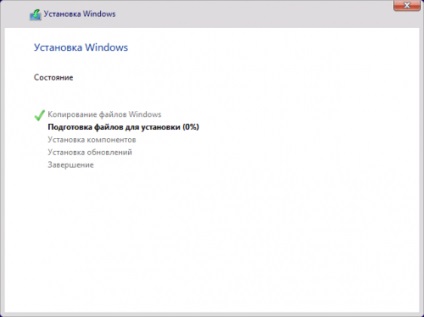
Lehet, hogy egy csomó időt. A telepítés után a Wireless Network Connection ablakban jelenik meg. Fuss lehet most vagy később.
Ezt követően, akkor nem fog tudni a legfontosabb bemeneti ablakot. Írja meg és kattintson a „történik majd.”
A rendszer beállítása
A telepítés végén lehetőség van beállítani a rendszert. Miután megadta (vagy ugrás) a termék kulcs bejutni a speciális beállítások ablakot.
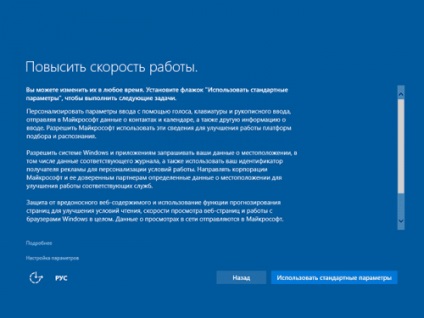
Akkor válassza a „beállítások testreszabása” (ahol le lehet tiltani a felesleges beállítás) vagy „Az alapértelmezett beállítások használata”. Következő menü fiók létrehozásához. A Microsoft fiókot, vagy hozzon létre egy helyi PC erre a célra.
Az utolsó szakasz - a létesítmény standard alkalmazások és előkészíti a dob. Ez egy nagyon hosszú folyamat, lehet, hogy több mint egy óra.

Befejezése után a felkészülés a dob, akkor megjelenik az asztali operációs rendszer. Ebben a telepített Windows 10 befejezettnek tekinthető.
Mit nem lehet csinálni
A telepítés során nem lehet arra kényszeríteni, hogy állítsa le és indítsa újra a számítógépet, vagy laptop. Lehet, úgy gondolja, hogy a számítógép lefagy, de nem - a rendszer telepítve. A letöltési sebesség függ a számítógépes rendszer.
Most, hogy már tudja, hogyan kell telepíteni a Windows 10 a flash meghajtóra. Ez a módszer nem olyan bonyolult, és nem igényel további ismeretek és felszerelések számára. Te csak egy számítógép és az USB-meghajtót.